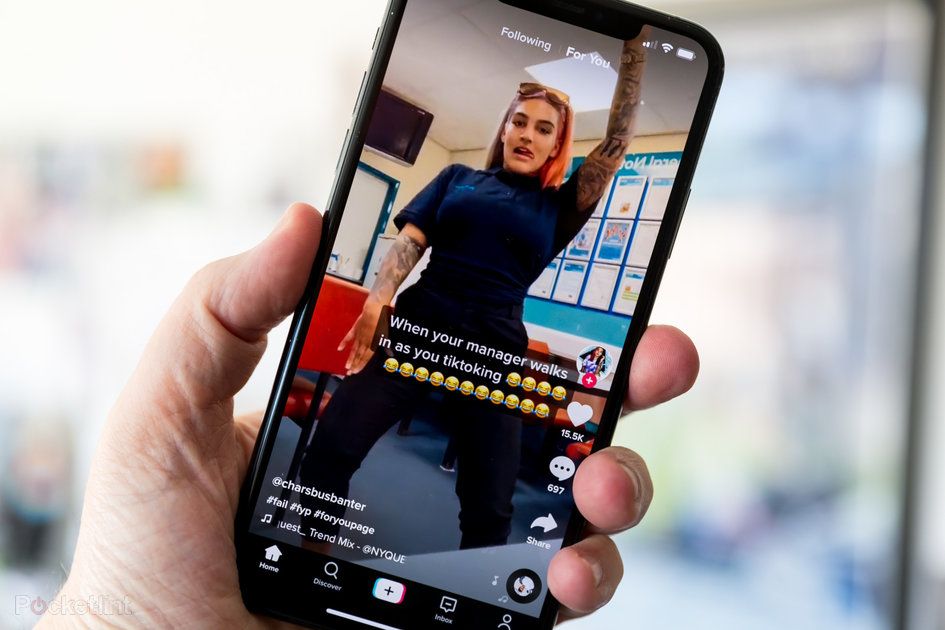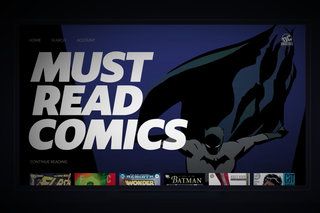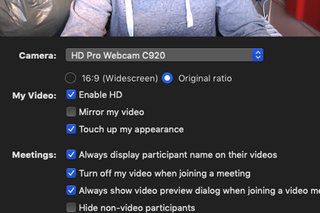O que é WhatsApp? Explicação do aplicativo de bate-papo, voz e videochamada
Por que você pode confiar- Sempre há um pouco de curva de aprendizado quando se trata de dominar novos aplicativos e o WhatsApp não é diferente. É incrivelmente popular e extremamente fácil de começar a usar imediatamente, mas tem algumas peculiaridades que não são imediatamente óbvias no início. Existem também alguns recursos ocultos que não são os mais simples de ativar.
Se você já está familiarizado com o básico, verifique nosso guia com dicas e truques secretos do WhatsApp que você talvez não conheça .
Repassamos tudo o que você poderia querer saber sobre o WhatsApp para começar bem aqui.
O que é WhatsApp e como funciona?
O WhatsApp é um aplicativo de mensagens instantâneas que o Facebook adquiriu em 2014. O aplicativo está disponível para dispositivos iPhone e Android, bem como um aplicativo de desktop para Windows e macOS. Também está disponível na web em qualquer navegador.
Ele funciona junto com seus contatos de telefone. Se alguém estiver em seus contatos, você pode se comunicar com essa pessoa. Depois de instalado, você será solicitado a inserir o número do seu celular - ele basicamente funciona fora disso, por isso está sempre vinculado ao seu número de telefone.
Em primeiro lugar, o WhatsApp é um aplicativo de bate-papo. Você normalmente o usa para enviar coisas como mensagens de texto, imagens, vídeos e até mesmo documentos. Ele funciona na internet, então usará sua cota de dados se você não estiver usando uma rede wi-fi.
Você pode enviar mensagens individualmente ou criar grupos - e é isso que as pessoas acham mais útil, apesar de rivais como Mensagens da Apple e o próprio Messenger do Facebook pode fazer a mesma coisa.
Ele também é usado para chamadas de voz e chamadas de vídeo. Você pode fazer videochamadas com até oito pessoas ao mesmo tempo.
Atualmente, o WhatsApp não tem anúncios e é gratuito após uma pequena taxa de assinatura anual que existia alguns anos atrás.
As mensagens e chamadas do WhatsApp são criptografado de ponta a ponta para segurança. Todas as mensagens, fotos, vídeos, arquivos e chamadas são completamente seguros - apenas o remetente e o destinatário de qualquer mensagem poderão ver o conteúdo. Mesmo o WhatsApp não pode ter acesso ao conteúdo da mensagem. Você também pode proteger o aplicativo com um PIN (conhecido como verificação em duas etapas).
Como usar o WhatsApp
O WhatsApp tem uma barra de menu que fica na parte inferior de todas as telas do aplicativo. Ele possui as cinco guias a seguir: Status, Chamadas, Câmera, Bate-papos e Configurações. Toque em qualquer guia para acessar uma nova tela e seus recursos e configurações relacionados.
O status é um pouco inútil e permite que você escolha um status para mostrar aos contatos. Pode ser - 'Estou em reuniões o dia todo' ou 'Apenas converse, não ligue'. Aquele tipo de coisa. Você também pode usá-lo para compartilhar fotos, vídeos, textos e links que também desaparecem após 24 horas, como Histórias do Instagram . Na realidade, poucas pessoas usam isso.
Chamadas mostra sua lista de chamadas recentes para voz e vídeo - todas as chamadas feitas e perdidas do WhatsApp.
Os bate-papos são a guia principal. Este é um registro de execução de todas as suas mensagens ativas. Toque no símbolo de rascunho no canto superior direito para iniciar um novo bate-papo com um único amigo, ou você pode tocar em 'Novo Grupo' para iniciar um bate-papo em grupo com até 100 pessoas ao mesmo tempo. Cada grupo tem um ou mais administradores (se você iniciar um grupo, você é o administrador, embora possa atribuir outros).
Você também pode notar um recurso chamado Listas de transmissão em Bate-papos. A transmissão de mensagens permite que você envie uma mensagem para várias pessoas ao mesmo tempo, sem revelar os destinatários. É como o Cco (cópia oculta) do e-mail, e cada destinatário pode responder a você individualmente. As pessoas precisarão ter você em seus contatos para ver a mensagem.
A capacidade de criar listas de difusão permite que você preserve uma lista salva de contatos para os quais enviar mensagens de difusão. Para enviar uma mensagem de difusão a um contato específico, essa pessoa deve ter seu número de telefone salvo em seu catálogo de endereços.
star wars en orden de lanzamiento
A quinta e última guia é Configurações. Nessa tela, você encontrará opções de privacidade, maneiras de alterar seus alertas de notificação, estatísticas de uso de rede, uma ferramenta para arquivar bate-papos, e opção para bloquear WhatsApp , entre muitas outras coisas.
Como enviar mensagens no WhatsApp
Enquanto estiver em uma janela de bate-papo com um amigo ou grupo, você pode enviar qualquer coisa, desde fotos a arquivos de áudio. Toque no campo de texto na parte inferior do bate-papo para abrir um teclado e digite uma mensagem ou toque no símbolo '+' à esquerda para obter mais opções.
O '+' deve trazer opções para tirar uma foto / vídeo ou enviar da sua biblioteca, bem como compartilhar uma localização ou contato. Você também pode enviar ou tirar uma foto tocando no símbolo da câmera localizado no lado direito do campo de texto no bate-papo.
Também existe um símbolo de microfone no lado direito do campo de texto, no qual você pode tocar para gravar e enviar uma mensagem de áudio.
Você também pode enviar Gifs ou adesivos .
Como fazer uma videochamada ou chamada de voz no WhatsApp
Para fazer uma chamada, vá até a guia Chamadas e clique no ícone de telefone + no canto superior direito. Selecione o contato desejado e toque no ícone de telefone ou vídeo.
Durante qualquer chamada de vídeo, você sempre tem a opção de desligar o vídeo para reverter para uma chamada de voz e / ou silenciar o microfone. Da mesma forma, você pode 'atualizar' uma chamada de voz para vídeo ativando sua câmera.
Quer uma ligação em grupo? Selecione Nova Chamada em Grupo. Confira nosso guia completo para chamadas em grupo no WhatsApp .
Use o WhatsApp na web ou desktop
O WhatsApp não se limita ao seu celular. Existe um aplicativo da web que sincroniza tudo do seu telefone. Vou ao Página da web do WhatsApp ou baixe o aplicativo de desktop de whatsapp.com/download/
Você precisará ler um código QR usando o aplicativo WhatsApp do telefone para sincronizá-lo. mas depois disso, você terá todos os seus chats e conversas na tela do computador, tornando-o simples e agradável de responder. Para obter mais informações sobre o aplicativo WhatsApp para desktop, você pode leia nosso recurso separado .
Servirá chats e alertas em seu computador, permitindo que você responda com rapidez e facilidade. Seu telefone precisará estar conectado para funcionar, portanto, se você perder a conexão, o aplicativo da web irá parar de sincronizar até que você recupere a conexão do telefone.
Quais são os 'carrapatos' e as informações vistas pela última vez?
Marcas de seleção aparecem ao lado de cada mensagem enviada. Uma marca cinza indica que a mensagem foi enviada com sucesso ao destinatário, enquanto duas marcas cinza indicam quando a mensagem foi entregue com sucesso ao telefone do destinatário. Duas marcas de seleção azuis alertam você quando o destinatário lê sua mensagem.

Quando você olha para uma janela de bate-papo ou até mesmo para um contato dentro do WhatsApp, geralmente verá um carimbo de data / hora 'Visto pela última vez' abaixo do nome dele. É um pequeno indicador útil para saber quando o contato verificou o WhatsApp pela última vez. Se você não quiser que as pessoas vejam quando exatamente você está usando o WhatsApp, você pode ocultar seu carimbo de data / hora da Última Atividade. Vá para Configurações, Conta e Privacidade.
Certifique-se de alternar Última atividade para 'Ninguém', mas fazer isso também impedirá que você seja capaz de ver a última vez que todos foram vistos. Nesta seção, você também verá que pode ocultar sua foto de perfil, status e recibos de leitura. Você pode até gerenciar sua lista de contatos bloqueados.
Impedir que a mídia recebida seja salva automaticamente
Por padrão, o WhatsApp salva automaticamente as imagens e vídeos dos destinatários nas fotos em dispositivos iOS ou na Galeria ou aplicativo Fotos no Android.
Você pode interromper isso no iOS acessando Configurações e, em seguida, Configurações de bate-papo. A partir daí, desative 'Salvar no rolo da câmera'.
Verifique as configurações de uso de dados de chamadas do WhatsApp
Como mencionamos, o WhatsApp usa seus dados móveis se você não estiver em uma rede wi-fi. Veja como monitorar o uso.
Silenciar notificações de grupo
As conversas em grupo podem ser as piores. Você pode não conseguir sair da conversa, mas pode silenciar as notificações para não ser despertado sempre que alguém apostar algo.
Se você estiver usando um iPhone, basta abrir o bate-papo em grupo, tocar no assunto para obter a tela Informações do grupo e, em seguida, tocar em Mudo. No Android, abra o bate-papo, toque no botão Menu e toque em Mudo.
Faça backup de seus bate-papos
Quando você muda para um novo telefone, pode levar seu histórico de bate-papo do WhatsApp com você. Vá para Configurações no aplicativo, toque em Configurações de bate-papo e selecione Backup de bate-papo.
De lá, faça backup do bate-papo agora ou ative o Backup automático. Você pode restaurar seus bate-papos ao reinstalar o WhatsApp em um novo telefone.
Isso faz o backup para o Apple iCloud ou Google Drive, dependendo de qual sistema você está usando. Esteja ciente de que você pode restaurar bate-papos de um iPhone para outro iPhone, mas não entre um iPhone e Android.